camtasia下载后打不开如何处理 电脑中下载camtasia后打不开怎么回事
更新时间:2023-04-12 16:29:19作者:yang
许多用户都会在电脑中下载安装camtasia这款屏幕录制跟视频编辑处理工具,可是有小伙伴在下载之后,却发现打不开,这是怎么回事呢,检查一下安装包是否正确,可以通过修改注册表来解决看看,接下来给大家讲述一下camtasia下载后打不开的解决步骤。
具体解决方法如下:
1、首先我们要确保自己下载的安装包是可以使用的。
2、使用“win+r”打开运行,输入“regedit”,回车确定
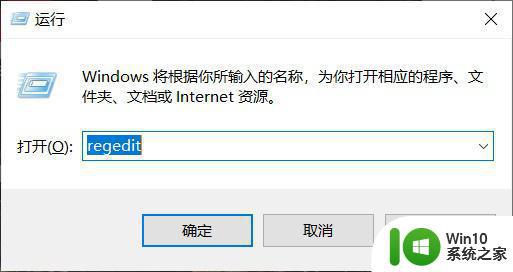
3、进入“HKEY_LOCAL_MACHINE”中的“SOFTWARE”
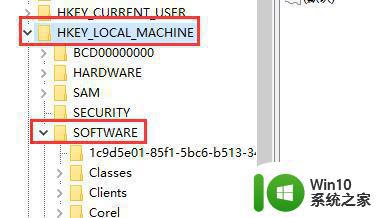
4、找到其中的“Microsoft”下的“windows”
5、然后找到“windows error reporting”下的“localdumps”
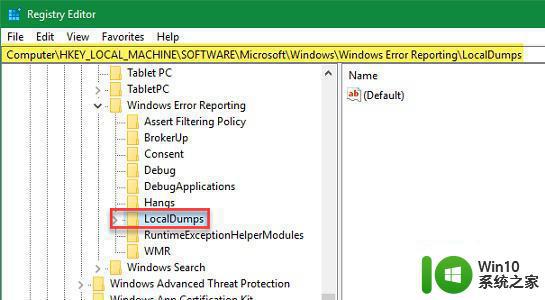
6、然后我们将右边的文件直接删除,再重新安装camtasia就可以了。
上面给大家讲述的就是电脑中下载camtasia后打不开的详细解决方法,有碰到相同情况的用户们可以尝试上面的方法来解决看看吧。
camtasia下载后打不开如何处理 电脑中下载camtasia后打不开怎么回事相关教程
- 电脑打开后黑屏怎么处理 电脑打开后黑屏怎么办
- 电脑开机后出现dhcp如何处理 电脑开机显示dhcp怎么回事
- 电脑打开后黑屏怎么办 电脑打开后黑屏怎么处理
- 电脑qq邮箱打不开怎么回事 电脑QQ邮箱打不开怎么解决
- 电脑u盘打不开解决方法 电脑u盘打不开怎么回事
- 电脑上打不出数字怎么回事 电脑上打不出数字怎么处理
- 电脑可以识别U盘但打不开如何处理 win能认到u盘打不开怎么回事
- wps打不开超链接提示无法打开指定文件如何处理 wps超链接无法打开指定文件怎么回事
- 电脑死机后移动硬盘用不了的处理方法 电脑死机后移动硬盘打不开怎么办
- 微信文件打不开如何解决 微信打不开文件怎么回事
- 详解电脑打不开wegame的处理方法 电脑wegame打不开是什么原因
- 详解exe文件打不开的处理方法 电脑exe文件打不开怎么办
- U盘装机提示Error 15:File Not Found怎么解决 U盘装机Error 15怎么解决
- 无线网络手机能连上电脑连不上怎么办 无线网络手机连接电脑失败怎么解决
- 酷我音乐电脑版怎么取消边听歌变缓存 酷我音乐电脑版取消边听歌功能步骤
- 设置电脑ip提示出现了一个意外怎么解决 电脑IP设置出现意外怎么办
电脑教程推荐
- 1 w8系统运行程序提示msg:xxxx.exe–无法找到入口的解决方法 w8系统无法找到入口程序解决方法
- 2 雷电模拟器游戏中心打不开一直加载中怎么解决 雷电模拟器游戏中心无法打开怎么办
- 3 如何使用disk genius调整分区大小c盘 Disk Genius如何调整C盘分区大小
- 4 清除xp系统操作记录保护隐私安全的方法 如何清除Windows XP系统中的操作记录以保护隐私安全
- 5 u盘需要提供管理员权限才能复制到文件夹怎么办 u盘复制文件夹需要管理员权限
- 6 华硕P8H61-M PLUS主板bios设置u盘启动的步骤图解 华硕P8H61-M PLUS主板bios设置u盘启动方法步骤图解
- 7 无法打开这个应用请与你的系统管理员联系怎么办 应用打不开怎么处理
- 8 华擎主板设置bios的方法 华擎主板bios设置教程
- 9 笔记本无法正常启动您的电脑oxc0000001修复方法 笔记本电脑启动错误oxc0000001解决方法
- 10 U盘盘符不显示时打开U盘的技巧 U盘插入电脑后没反应怎么办
win10系统推荐
- 1 电脑公司ghost win10 32位正式装机版v2023.12
- 2 系统之家ghost win10 64位专业版原版下载v2023.12
- 3 深度技术ghost win10 32位最新旗舰版v2023.11
- 4 深度技术ghost win10 64位官方免激活版v2023.11
- 5 电脑公司ghost win10 32位官方稳定版v2023.11
- 6 风林火山ghost win10 32位家庭中文版下载v2023.11
- 7 系统之家win10 64位稳定破解版v2023.11
- 8 深度技术ghost win10 64位官方最新版v2023.11
- 9 系统之家ghost win10 64位旗舰免激活版v2023.11
- 10 技术员联盟ghost win10 64位旗舰u盘版v2023.11